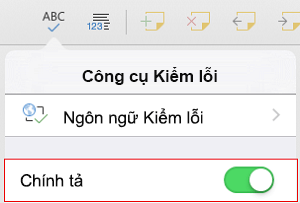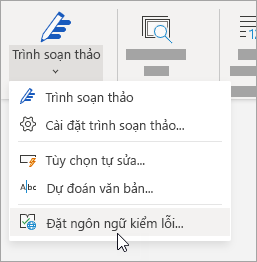Có ba khu vực trong Microsoft Office nơi bạn có thể muốn thay đổi ngôn ngữ.
-
Soạn thảo hoặc Biên soạn là ngôn ngữ mà bạn viết và chỉnh sửa nội dung của mình. Bạn có thể cần cài đặt bàn phím được liên kết cho ngôn ngữ này qua cài đặt Windows.
-
Công cụ kiểm lỗi là kiểm tra chính tả và ngữ pháp. Thông thường, bạn sẽ đặt ngôn ngữ này giống với ngôn ngữ soạn thảo hoặc biên soạn.
-
Ngôn ngữ hiển thị dành cho tất cả các nút, menu và điều khiển trong Office.
Bạn có thể đặt ngôn ngữ hiển thị và soạn thảo hoặc biên soạn độc lập với nhau. Ví dụ: bạn có thể muốn ngôn ngữ hiển thị là Tiếng Anh nhưng tài liệu bạn đang viết hoặc chỉnh sửa là bằng tiếng Pháp.
Lưu ý: Nếu bạn muốn thay đổi hoàn toàn Office, vĩnh viễn sang một ngôn ngữ khác, bạn sẽ có được kết quả tốt nhất nếu trước tiên bạn cũng đặt ngôn ngữ đó làm ngôn ngữ hiển thị mặc định của mình trong Windows. Để biết thêm thông tin về cách thực hiện, hãy xem bài viết này dành cho Windows 10 hoặc bài viết này dành cho Windows 7 hoặc 8.
Mẹo: Để ngăn không cho phải đặt cấu hình ngôn ngữ soát lỗi theo cách thủ công với mỗi tài liệu mới trong Word, hãy bật tùy chọn để phát hiện ngôn ngữ bạn đang viết. Trên tab Xem lại , đi tới Ngôn ngữ. Chọn Ngôn ngữ > Đặt Ngôn ngữ Kiểm lỗi, rồi chọn Tự động phát hiện ngôn ngữ.
Lưu ý: Nếu bạn đang sử dụng Office 365 và các lệnh sẵn dùng khác với những gì được hiển thị ở đây, hãy bung rộng mục Đặt cấu hình ngôn ngữ Office cho Office 2016 hoặc phiên bản cũ hơn và làm theo các hướng dẫn ở đó.
Trong Office, các tùy chọn ngôn ngữ nằm trong hộp thoại Tùy chọn Ngôn ngữ Office . Có thể đặt ngôn ngữ hiển thị và ngôn ngữ biên soạn một cách độc lập. Ví dụ: bạn có thể đặt mọi thứ khớp với ngôn ngữ của hệ điều hành hoặc bạn có thể sử dụng kết hợp các ngôn ngữ cho hệ điều hành, tác giả và hiển thị.
Để đặt cấu hình ngôn ngữ hiển thị:
-
Trong ứng dụng Office bất kỳ, chọn Tệp > Tùy chọn > Ngôn ngữ.
-
Bên dưới Ngôn ngữ hiển thị trong Office, hãy đảm bảo ngôn ngữ hiển thị mà bạn muốn Office sử dụng được liệt kê.
-
Chọn ngôn ngữ bạn muốn, sau đó chọn Đặt làm Ngôn ngữ ưa thích. Nếu bạn muốn ngôn ngữ hiển thị Office khớp với ngôn ngữ hiển thị mà bạn có cho Windows, hãy chọn Khớp với Microsoft Windows [Ngôn ngữ].
-
Nếu ngôn ngữ bạn muốn không được liệt kê, hãy chọn Cài đặt ngôn ngữ hiển thị bổ sung Office.com và làm theo hướng dẫn ở đó.
Để cấu hình ngôn ngữ soạn thảo và kiểm lỗi:
-
Trong ứng dụng Office bất kỳ, chọn Tệp > Tùy chọn > Ngôn ngữ.
-
Bên dưới ngôn ngữ soạn thảo và kiểm lỗi trong Office, hãy đảm bảo ngôn ngữ bạn muốn sử dụng để biên soạn tài liệu được liệt kê.
-
Nếu ngôn ngữ bạn muốn xuất hiện trong danh sách, hãy chọn ngôn ngữ đó, rồi chọn Đặt làm Ngôn ngữ yêu thích. Nếu ngôn ngữ bạn muốn không được liệt kê, hãy chọn Thêm ngôn ngữ, rồi làm theo hướng dẫn trong hộp thoại Thêm ngôn ngữ biên soạn.
-
Nếu gói phụ kiện ngôn ngữ bao gồm các công cụ kiểm lỗi cho ngôn ngữ đó, trạng thái của gói đó sẽ xuất hiện dưới dạng Đã cài đặt kiểm lỗi. Nếu trạng thái là Kiểm lỗi sẵn dùng, hãy bấm vào nối kết để cài đặt công cụ kiểm lỗi.
Mẹo: Để ngăn không cho phải đặt cấu hình ngôn ngữ soát lỗi theo cách thủ công với mỗi tài liệu mới trong Word, hãy bật tùy chọn để phát hiện ngôn ngữ bạn đang viết. Trên tab Xem lại , đi tới Ngôn ngữ. Chọn Ngôn ngữ > Đặt Ngôn ngữ Kiểm lỗi, rồi chọn Tự động phát hiện ngôn ngữ.
Trong Office, các tùy chọn ngôn ngữ nằm trong hộp thoại Đặt Tùy chọn Ngôn ngữ Office . Có thể đặt ngôn ngữ hiển thị và ngôn ngữ trợ giúp một cách độc lập. Ví dụ: bạn có thể đặt mọi nội dung khớp với ngôn ngữ của hệ điều hành hoặc sử dụng kết hợp các ngôn ngữ cho hệ điều hành, việc chỉnh sửa, hiển thị và Trợ giúp.
Để cấu hình ngôn ngữ soạn thảo và kiểm lỗi:
-
Trong ứng dụng Office bất kỳ, chọn Tệp > Tùy chọn > Ngôn ngữ.
-
Nếu ngôn ngữ của bạn đã xuất hiện trong các ngôn ngữ soạn thảo, hãy nhấn đặt làm Mặc định. Nếu không, hãy chọn ngôn ngữ từ danh sách Thêm ngôn ngữ soạn thảo bổ sung, rồi nhấn nút Thêm. Ngôn ngữ mới sẽ xuất hiện trong danh sách ngôn ngữ soạn thảo.
Nếu Bố trí Bàn phím hiển thị là Đã bật, bạn đã sẵn sàng để chỉnh sửa. Nếu cột Bố trí bàn phím hiển thị Chưa bật, hãy làm theo các bước sau để bật:
-
Bấm vào liên kết Chưa bật.
-
Trong hộp thoại Thêm Ngôn ngữ, nhấn Thêm ngôn ngữ, chọn ngôn ngữ của bạn trong danh sách, rồi nhấn Thêm.
-
Đóng hộp thoại Thêm Ngôn ngữ. Ngôn ngữ của bạn sẽ hiển thị dưới dạng Đã kích hoạt dưới mục Bố trí Bàn phím trong mục Chọn Ngôn ngữ Soạn thảo.
Trong Kiểm lỗi, nếu ngôn ngữ của bạn hiển thị là Đã cài đặt, bạn đã sẵn sàng để sử dụng. Nếu không , hãy nhấn chưa cài đặt và Office sẽ đưa bạn đến trang nơi bạn có thể tải xuống Gói Phụ kiện Ngôn ngữ cần thiết cho ngôn ngữ đó. Hãy làm theo các hướng dẫn trên trang đó để tải xuống và cài đặt gói, rồi quay lại hộp thoại Tùy chọn Ngôn ngữ Office để xác nhận rằng gói đã được cài đặt.
Để cấu hình ngôn ngữ hiển thị và trợ giúp:
-
Trong ứng dụng Office bất kỳ, chọn Tệp > Tùy chọn > Ngôn ngữ.
Nếu bạn đã đặt ngôn ngữ hiển thị của Microsoft Windows là ngôn ngữ bạn muốn Office hiển thị thì bạn có thể để nguyên cài đặt này là Khớp với Microsoft Windows. Nếu không, hãy chọn ngôn ngữ của bạn và nhấn đặt làm Mặc định để di chuyển ngôn ngữ đó lên đầu danh sách. Ngôn ngữ được liệt kê đầu tiên là ngôn ngữ Office sẽ sử dụng cho các menu và nút. Xin lưu ý rằng nếu ngôn ngữ hiển thị windows của bạn không được cài đặt trong Office, ngôn ngữ hiển thị Office của bạn sẽ xuất hiện ở ngôn ngữ tiếp theo trong danh sách hiển thị.
Lặp lại để đặt cấu hình ngôn ngữ trợ giúp của bạn nếu muốn.
Nếu ngôn ngữ bạn muốn không sẵn dùng...
Tải xuống Gói Phụ kiện Ngôn ngữ phù hợp cho ngôn ngữ bạn muốn sử dụng từ trang này: Gói Phụ kiện Ngôn ngữ dành cho Office. Gói Phụ kiện Ngôn ngữ chứa các công cụ hiển thị và kiểm lỗi cho hầu hết các ngôn ngữ nhưng bạn vẫn có thể chọn hiển thị bằng một ngôn ngữ và chỉnh sửa hoặc biên soạn bằng ngôn ngữ khác.
Microsoft Office for Mac đã chứa tất cả ngôn ngữ sẵn dùng nên không cần tải xuống ngôn ngữ nào cả. Để đặt cấu hình Office nhằm sử dụng những ngôn ngữ đó, hãy làm theo các bước sau:
Giao diện Người dùng - Ngôn ngữ hiển thị của Office for Mac sử dụng bộ ngôn ngữ chính cho hệ điều hành. Để thay đổi ngôn ngữ hiển thị cho Office for Mac, bạn cần đặt một ngôn ngữ chính khác cho hệ điều hành của mình:
-
Trên menu Apple , chọn Tùy chọn hệ thống >ngữ và & vùng
-
Trong danh sách Ngôn ngữ ưa thích, đặt ngôn ngữ mong muốn thành ngôn ngữ chính của bạn bằng cách kéo ngôn ngữ đó lên đầu danh sách.
-
Nếu ngôn ngữ bạn muốn không xuất hiện, chỉ cần nhấn dấu + , rồi thêm ngôn ngữ đó.
-
Bạn sẽ phải khởi động lại ứng dụng Office để thay đổi này có hiệu lực.
Soạn thảo - Việc đặt ngôn ngữ soạn thảo sẽ tùy thuộc vào chương trình bạn đang làm việc.
Word và PowerPoint
Để thay đổi ngôn ngữ soạn thảo Word cho Mac hoặc PowerPoint for Mac, đi đến Công cụ >Ngôn ngữ, chọn ngôn ngữ của bạn, rồi chọn OK.
Để đặt cài đặt này làm mặc định cho tất cả các tài liệu mới, hãy chọn Mặc định.
Mẹo: Để ngăn không cho phải đặt cấu hình ngôn ngữ soát lỗi theo cách thủ công với mỗi tài liệu mới trong Word, hãy bật tùy chọn để phát hiện ngôn ngữ bạn đang viết. Trên tab Xem lại , đi tới Ngôn ngữ, rồi chọn Tự động phát hiện ngôn ngữ.
Excel
Để thay đổi ngôn ngữ soạn thảo trong Excel for Mac, đi đến Công cụ > Ngôn ngữ, chọn ngôn ngữ của bạn, rồi chọn OK.
OneNote
Để thay đổi ngôn ngữ soạn thảo trong OneNote for Mac, đi đến mục Công cụ > Đặt Ngôn ngữ Kiểm lỗi, chọn ngôn ngữ của bạn, rồi chọn OK.
Giao diện Người dùng & Soạn thảo - Ngôn ngữ hiển thị và ngôn ngữ bàn phím của Office for Android cũng giống như ngôn ngữ được đặt cho thiết bị. Bạn có thể đặt cấu hình các ngôn ngữ đó bằng cách đi tới Cài đặt > Ngôn ngữ và Đầu vào.
Kiểm lỗi - Trên Android, bạn có thể thay đổi ngôn ngữ kiểm lỗi trong Word.
Trong Word trên điện thoại Android, nhấn vào Chỉnh
Trong Word trên máy tính bảng chạy Android của bạn, đi đến tab Xem lại và bạn có thể chọn ngôn ngữ kiểm lỗi của mình từ dải băng.
Giao diện Người dùng & Soạn thảo - Ngôn ngữ hiển thị và ngôn ngữ bàn phím của Office for iOS cũng giống như ngôn ngữ được đặt cho thiết bị. Hãy xem mục Thay đổi ngôn ngữ trên iPhone hoặc iPad của bạn để biết hướng dẫn.
Kiểm lỗi - Trên iOS, bạn có thể thay đổi ngôn ngữ kiểm lỗi trong Word.
Trong Word trên iPhone của bạn, gõ nhẹ Sửa
Trong tài liệu của bạn, trên tab Xem lại , nhấn vào Kiểm tra chính tả
Giao diện Người dùng & Soạn thảo - Ngôn ngữ hiển thị và ngôn ngữ bàn phím của Office for Windows Mobile cũng giống như ngôn ngữ được đặt cho Windows.
Kiểm lỗi - Trên Windows Mobile, bạn có thể thay đổi ngôn ngữ kiểm lỗi trong Word.
Trong tài liệu của bạn, trên tab Xem lại, bạn có thể chọn ngôn ngữ kiểm lỗi từ dải băng.
Giao diện Người dùng - Cách tốt nhất để đặt ngôn ngữ hiển thị trongOffice dành cho web là đặt ngôn ngữ trong máy chủ nơi tài liệu của bạn đang hoạt động. Thường thì đó là OneDrive, SharePoint, Dropbox, v.v..Khi bạn mở tài liệu từ một trong các site đó, Office Online sẽ sử dụng ngôn ngữ hiển thị bạn đã đặt cho dịch vụ đó.
Mẹo: Nếu đang sử dụng tài khoản Microsoft cá nhân, bạn có thể chọn ngôn ngữ hiển thị yêu thích trong cài đặt hồ sơ của mình https://account.microsoft.com/profile.
-
Thay đổi chế độ xem trên OneDrive (Cuộn xuống cuối để xem cài đặt ngôn ngữ)
-
Đặt ngôn ngữ của bạn trong SharePoint. Nếu bạn đang sử dụng SharePoint và muốn sử dụng một ngôn ngữ khác ngoài ngôn ngữ hệ thống của mình, chắc hẳn bạn sẽ muốn chọn một ngôn ngữ cho SharePoint.
Để thiết lập ngôn ngữ công cụ kiểm lỗi trong ứng dụng của bạn, hãy đi đến tabXem lại > Soát chính tả & Ngữ pháp > Đặt Ngôn ngữ kiểm lỗi. Trong OneNote cho web, bạn sẽ thấy trên tab Trang đầu.
Những điều cần biết
-
Thay đổi này sẽ chỉ có hiệu lực từ thời điểm này trong tài liệu trở đi.
-
Để áp dụng thay đổi này cho bất kỳ văn bản hiện có nào trong tài liệu, nhấn Ctrl+A để chọn tất cả văn bản hiện có, rồi đặt ngôn ngữ kiểm lỗi theo các bước ở trên.
-
Thay đổi này chỉ ảnh hưởng đến tài liệu hiện tại. Đối với các tài liệu tiếp theo, bạn sẽ cần lặp lại các bước này.
Xem Thêm
Thiết lập hoặc thay đổi các ngôn ngữ được sử dụng để kiểm tra chính tả và ngữ pháp
Những ngôn ngữ nào được hỗ trợ trong Office?
Dịch văn bản sang ngôn ngữ khác